Egun on
Artikulu hau, esperientzia pertsonala oinarri hartuta, ordenagailu batean soinua ez galtzeko arrazoien bilduma moduko bat da. Arrazoi gehienak, bide batez, zure kabuz erraz ezabatu daitezke! Hasteko, software eta hardware arrazoiengatik soinua galdu daitekeela nabarmendu behar da. Adibidez, bozgorailuen errendimendua beste ordenagailu edo audio / bideo ekipamendu batean egiaztatu dezakezu. Lan egiten badute eta soinua badago, ziurrenik, ordenagailuko softwarearen inguruko galderak daude (baina gehiago).
Eta, beraz, has gaitezen ...
edukiaren
- Soinuik ez dagoen 6 arrazoi
- 1. Lan egiten ez duten bozgorailuak (lokarriak maiz okertu eta hautsi egiten dira)
- 2. Soinua ezarpenetan murrizten da
- 3. Soinu txarteletarako gidaririk ez
- 4. Audio / bideoan koderik ez
- 5. Konfiguratu gabeko BIOS
- 6. Birusak eta adwareak
- 7. Soinua berreskuratzea beste guztiak huts egiten badu
Soinuik ez dagoen 6 arrazoi
1. Lan egiten ez duten bozgorailuak (lokarriak maiz okertu eta hautsi egiten dira)
Hau da zure soinua eta bozgorailuak ordenagailuan konfiguratzean egin beharrekoa! Eta batzuetan, badakizu, badira horrelako gertakariak: pertsona bat soinuarekin arazoren bat konpontzen laguntzera etortzen zara, baina hariak ahazten dituela ...
Gainera, agian sarrera okerrera konektatu zenituen. Kontua da ordenagailu baten soinu-txartelean hainbat irteera daudela: mikrofono bat, bozgorailuak (entzungailuak). Normalean, mikrofono batentzat, irteera arrosa da, bozgorailuentzat berdea da. Arreta ezazu! Era berean, hona entzungailuak konektatzeko artikulu labur bat, non gai hau zehatzago jorratu zen.
Fig. 1. Bozgorailuak konektatzeko kablea.
Batzuetan, sarrerak oso nekatuta daudela eta apur bat zuzendu behar izaten dira: kendu eta berriro sartu. Ordenagailua hautsetik garbitu dezakezu aldi berean.
Zutabeak sartzen diren ala ez ere kontuan hartu. Gailu askoren aurrealdean, bozgorailuak ordenagailura konektatuta daudela adierazten duen LED txiki bat antzeman daiteke.
Fig. 2. Bozgorailuak aktibatuta daude gailuko LED berdea piztuta dagoelako.
Bide batez, zutabeetako bolumena gehienez igotzen baduzu, "zure" ezaugarri bat entzun dezakezu. Arreta hori guztia. Oinarrizko izaera izan arren, kasu gehienetan arazoak izaten dira ...
2. Soinua ezarpenetan murrizten da
Egin behar den bigarren gauza da ordenagailuaren ezarpenekin bat datorren ala ez egiaztatzea; posible da Windows programatikoki soinua gailuen kontrol panelean gutxitzea edo desaktibatzea. Agian, gutxienera murrizten bada, soinua dago - oso ahul jokatzen du eta, besterik gabe, ez da entzuten.
Erakutsi dezagun konfigurazioa Windows 10 adibidea erabiliz (Windows 7n, 8 berdina izango da).
1) Ireki kontrol panela eta, ondoren, joan "ekipoak eta soinuak" atalera.
2) Ondoren, ireki "soinuak" fitxa (ikus 3. irudia).

Fig. 3. Ekipoak eta soinua
3) Audio "gailuak (bozgorailuak, entzungailuak barne) ordenagailura konektatuta" ikusi beharko zenituzke fitxan. Hautatu nahi dituzun bozgorailuak eta egin klik haien propietateetan (ikus 4. irudia).

Fig. 4. Bozgorailuaren propietateak (soinua)
4) Zure aurretik irekitzen den lehen fitxa honetan ("orokorra") bi gauza begiratu behar dituzu:
- - Gailua zehaztu den ala ez ?, ez bada, horretarako gidariak behar dituzu. Ez badaude, erabili utilitateetako bat ordenagailuaren ezaugarriak zehazteko; erabilgarritasunak beharrezko kontrolatzailea non deskargatu ere gomendatuko du;
- - Begiratu leihoaren behealdean, eta gailua piztu den ala ez. Bestela, ziurtatu pizten duzula.

Fig. 5. Propietateak bozgorailuak (entzungailuak)
5) Leihoa itxi gabe, joan "mailetara" harlandura. Begiratu bolumen maila,% 80-90 baino gehiago izan beharko luke. Soinu bat lortu arte, eta, ondoren, doitu (ikus 6. irudia).
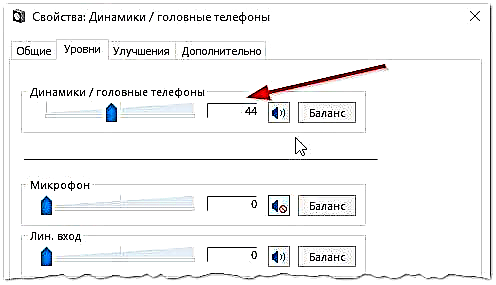
Fig. 6. Bolumen maila
6) "osagarria" fitxan soinua egiaztatzeko botoi berezi bat dago - sakatzean melodia labur bat erreproduzitu beharko zenuke (5-6 segundo). Ez baduzu entzuten, joan hurrengo pausora, ezarpenak gordez.

Fig. 7. Soinu egiaztapena
7) Bide batez, "kontrol-panela / ekipoak eta soinuak" sartu eta "bolumen ezarpenak" ireki ditzakezu, irudian ageri den bezala. 8.

Fig. 8. Bolumenaren ezarpena
Hemen interesatzen zaigu soinua ahalik eta gutxien murrizten den ala ez. Bide batez, fitxa honetan mota jakin bateko soinua ere murriztu dezakezu, adibidez, Firefox arakatzailean entzuten den guztia.

Fig. 9. Programen bolumena
8) Eta azkena.
Beheko eskuineko izkinan (erlojuaren ondoan) bolumenaren ezarpenak ere badaude. Egiaztatu bolumen maila normala dagoenik eta bozgorailua ez dagoela isildu, beheko irudian bezala. Dena ondo badago 3. urratsean joan zaitezke.
Fig. 10. Ordenagailuaren bolumena doitzeko.
! Garrantzitsua Windows-en ezarpenez gain, ziurtatu hiztunen bolumenari ere arreta jarri behar zaiola. Agian erregulatzailea gutxienean dago!
3. Soinu txarteletarako gidaririk ez
Gehienetan ordenagailuak bideo eta soinu txarteletarako gidariek arazoak izaten dituzte ... Hori dela eta, soinua leheneratzeko hirugarren pausoa gidariak kontrolatzea da. Agian arazo hau aurreko urratsean identifikatuko zenuke ...
Haiekin dena ondo dagoen zehazteko, zoaz gailuaren kudeatzailera. Horretarako, ireki kontrol panela, eta gero ireki "Hardware eta soinua" fitxa eta, ondoren, hasi gailuaren kudeatzailea. Hau da modurik azkarrena (ikus 11. irudia).

Fig. 11. Ekipoak eta soinua
Gailuen kudeatzailean "Soinua, joko eta bideo gailuak" fitxan interesa dugu. Soinu txartel bat baduzu eta konektatuta dago: hemen bistaratu behar da.
1) Gailua bistaratzen bada eta harridura puntu bat (edo gorria) aurrean jartzen bada, gidaria gaizki dabilela edo ez dagoela batere instalatuta esan nahi du. Kasu honetan, behar duzun driver bertsioa deskargatu behar duzu. Bide batez, Everest programa erabiltzea gustatzen zait - zure txartelaren gailuaren eredua ez ezik, horretarako beharrezkoak diren gidariak deskargatzeko ere esango dizu.
Gidariak eguneratzeko eta egiaztatzeko modu bikaina zure ordenagailuko ekipamenduetarako auto-eguneratzeko eta bilatzeko utilitateak erabiltzea da: //pcpro100.info/obnovleniya-drayverov/. Gomendatzen dut!
2) Soinu txartel bat badago, baina Windows-ek ez du ikusten ... Edozein gauza egon daiteke hemen. Litekeena da gailua ez dabilela ondo edo gaizki konektatu zarela. Ordenagailua hautsetik garbitzeko gomendatzen dut lehenik eta behin, zirrikitua soinu txartelik ez baduzu. Orokorrean, kasu honetan, arazoa ordenagailuaren hardwarearekin izaten da (edo gailua BIOS-en desaktibatuta egotea, Bos-i buruz, ikus artikuluan apur bat geroago).
Fig. 12. Gailuen kudeatzailea
Era berean, zentzua du zure gidariak eguneratzeak edo bertsio desberdinetako gidariak instalatzeak: zaharragoak edo berriagoak. Sarritan gertatzen da garatzaileek ezin dutela ordenagailu konfigurazio guztiak aurreikusteko gai izan eta litekeena da kontrolatzaile batzuek zure sistemaren arteko gatazkak izatea.
4. Audio / bideoan koderik ez
Ordenagailua piztean soinua baduzu (entzuten duzu, adibidez, Windows-en agurra), eta bideo batzuk aktibatzen dituzunean (AVI, MP4, Divx, WMV, etab.), Arazoa bideo erreproduzitzailean edo kodeetan edo fitxategian bertan agertzen da. (hondatuta egon daiteke, saiatu beste bideo fitxategi bat irekitzen).
1) Bideo erreproduzitzailearekin arazoren bat izanez gero - beste bat instalatu eta saiatzea gomendatzen dut. Adibidez, KMP erreproduzitzaileak emaitza bikainak ematen ditu. Dagoeneko badu bere funtzionamendurako optimizatutako kodekak, eta bideo-fitxategi gehienak ireki ditzake.
2) Arazoa kodeekin baldin badago - bi gauza egiteko gomendatuko dizut. Lehena, zure kode zaharrak sistematik erabat kentzea da.
Eta, bestetik, instalatu kode guztiak - K-Lite Codec Pack. Lehenik eta behin, pakete honek Media Player bikaina eta azkarra du, eta, bestetik, bideo eta audio formatu ezagun guztiak irekitzen dituzten kodeketarik ezagunenak instalatuko dira.
K-Lite Codec Pack codec-ari buruzko artikulua eta haien instalazio egokia: //pcpro100.info/ne-vosproizvoditsya-video-na-kompyutere/
Bide batez, garrantzitsua da instalatzeaz gain, behar bezala instalatzea, i.e. multzo osoa Horretarako, deskargatu multzo osoa eta instalatu bitartean hautatu "Lots of Stuff" modua (xehetasun gehiago lortzeko, ikusi estekak apur bat altuago esteketan).
Fig. 13. Kodeak konfiguratzea
5. Konfiguratu gabeko BIOS
Soinu txartel integratua baduzu, egiaztatu BIOSaren ezarpenak. Soinu gailua ezarpenetan desaktibatuta badago, nekez funtziona dezakezu Windows-en. Zinez, normalean arazo hau bakuna da, izan ere Berez, BIOSaren ezarpenetan soinu txartela aktibatuta dago.
Ezarpen horiek sartzeko, sakatu F2 edo Del botoia (ordenagailuaren arabera) ordenagailua pizten duzunean. Ezin baduzu saia zaitez, saiatu ordenagailuaren abiarazte-pantaila pizten hasi bezain pronto. Normalean beti BIOSera sartzeko botoi bat idazten da.
Adibidez, ACER ordenagailua pizten da - DEL botoia azpian idatzita dago - BIOSean sartzeko (ikus 14. irudia).
Zailtasunik baduzu, BIOSera sartzeko nire artikulua irakurtzea gomendatzen dut: //pcpro100.info/kak-voyti-v-bios-klavishi-vhoda/
Fig. 14. BOSEA sartzeko botoia
BIOSen, "Integratu" hitza duen katea bilatu behar duzu.
Fig. 15. Periferiko Integratuak
Zerrendan zure gailua aurkitu behar duzu eta ikusi aktibatuta dagoen ala ez. 16. irudian (behean) aktibatuta dago, "Desgaituta" baduzu, alda ezazu "Gaituta" edo "Auto".
Fig. 16. AC97 Audio aktibatzea
Horren ondoren, BIOSetik irten zaitezke, ezarpenak gordez.
6. Birusak eta adwareak
Non gaude birusik gabe ... Gainera, horietako asko daude ezezaguna denik zer aurkez dezaketen.
Lehenik eta behin, arreta jarri ordenagailu osoaren funtzionamenduari. Izozteak maiz badaude, antibirusak, "balaztak" urdinez. Agian birusa eskuratu zenuen, eta ez bat.
Aukerarik onena datu base eguneratuak dituzten birus moderno batzuekin birusak ordenagailuan ikustea izango litzateke. Lehenagoko artikuluren batean, onena aipatu nuen 2016 hasieran: //pcpro100.info/luchshie-antivirusyi-2016/
Bide batez, DrWeb CureIt antivirusek emaitza onak erakusten ditu, ez da beharrezkoa ere instalatu behar. Deskargatu eta egiaztatu besterik ez dago.
Bigarrenik, zure ordenagailua larrialdi hasierako diskoa edo flash drive (egiazko CDa) erabiliz egiaztatzea gomendatzen dut. Inork topatu ez duenarekin, esango dut: prest dagoen sistema eragile bat antivirus bat duen CD (flash drive) batetik kargatzen ari zaren bezalakoa da. Bide batez, litekeena da soinua edukitzea. Hala bada, ziurrenik Windows-en arazoak izango dituzu eta agian berriro instalatu beharko dituzu ...
7. Soinua berreskuratzea beste guztiak huts egiten badu
Hemen aholku batzuk emango ditut, agian lagunduko dizute.
1) Aurretik soinua bazenuen, baina orain ez, agian hardware edo gatazka eragin duten programa edo kontrolatzaile batzuk instalatu zenituen. Aukera honekin, zentzuzkoa da sistema leheneratzen saiatzea.
2) Beste soinu-txartel bat edo beste bozgoragailuren bat baldin badago, saiatu ordenagailura konektatzen eta berriro instalatzen dituzten gidariak berriro instalatzen (kontrolatzaileak sistematik kentzen dituzun bitartean desgaitu dituzun gailu zaharretan).
3) Aurreko puntu guztiek lagundu ez badute, aukera bat hartu dezakezu eta Windows berriz instalatu 7. Ondoren instalatu soinu gidariak berehala eta bat-batean soinua agertzen bada, begiratu arretaz instalatutako programa bakoitza. Seguruenik berehala ohartuko zara erruduna: gidaria edo aurretik gatazka duen programa bat ...
4) Bestela, konektatu aurikularrak bozgorailuen ordez (bozgorailuak entzungailuen ordez). Agian espezialista batekin harremanetan jarri beharko zenuke ...










